เปลี่ยนข้อมูลประจำตัว API สำหรับวิธีการชำระเงินแบบมาตรฐานของ PayPal WooCommerce
ในบทความนี้เราจะแสดงวิธีการเปลี่ยนข้อมูลประจำตัว API สำหรับปลั๊กอิน WooCommerce PayPal Payments โปรดทราบว่ากระบวนการนี้ส่วนใหญ่มักทำเป็นขั้นตอนการแก้ไขปัญหาหรือมาตรการรักษาความปลอดภัย
ในการเปลี่ยนข้อมูลประจำตัว API สำหรับวิธีการชำระเงินด้วย PayPal Stanard ของ WooCommerce:
- ไปที่ บัญชี PayPal.com ของ คุณ
- ที่ด้านขวาบนของหน้าให้คลิกที่การ ตั้งค่า (ไอคอนเฟือง) > การตั้งค่าบัญชี > การเข้าถึง API
- เลือก การรวม NVP / SOAP API (คลาสสิก) > จัดการข้อมูลประจำตัว API
- เนื่องจากคุณได้สร้าง ลายเซ็น API ไว้แล้วในอดีตในหน้านี้คุณจะพบข้อมูลของลายเซ็น คุณจะต้องคลิกที่ปุ่ม ลบ ที่ด้านล่างของหน้าเพื่อดำเนินการต่อ
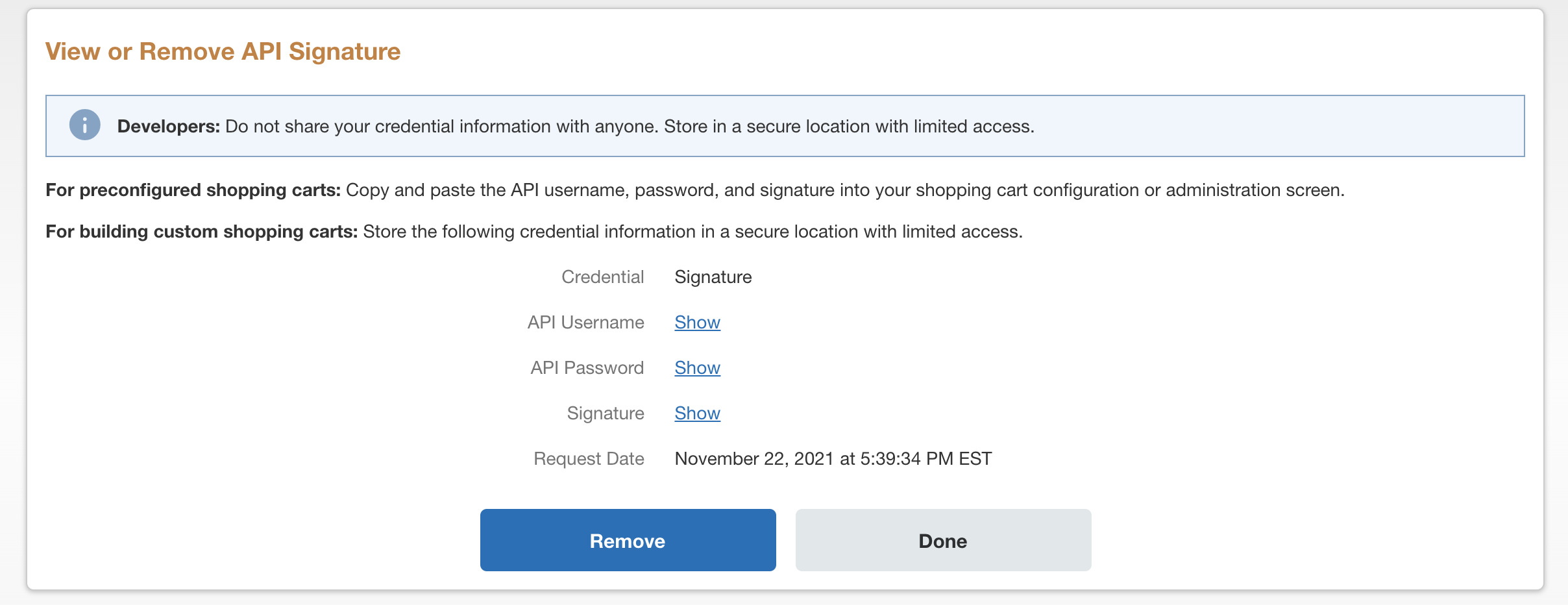
- จากนั้นคลิกที่ปุ่ม ลบ อีกครั้งในหน้าถัดไป
- เมื่อคุณคลิกลบครั้งที่สองคุณจะได้รับการเปลี่ยนเส้นทางกลับไปที่หน้า การเข้าถึง API ซึ่งคุณจะไปที่ จัดการข้อมูลประจำตัว API อีกครั้ง
- หลังจากคลิกที่แล้วอย่าลืมคลิกที่ปุ่ม ยอมรับและส่ง ในหน้าจอถัดไปเพื่อสร้างข้อมูลประจำตัว API ใหม่
- เมื่อคุณได้สร้างข้อมูลประจำตัว API ใหม่แล้วให้ลงชื่อเข้าใช้บัญชี GoDaddy ของคุณและเปิดผลิตภัณฑ์ของคุณ ( ต้องการความช่วยเหลือในการเปิดผลิตภัณฑ์ของคุณหรือไม่ )
- ไปที่หน้า WooCommerce > การตั้งค่า > การชำระเงิน
- เลือกวิธีการชำระเงิน มาตรฐานของ PayPal
- ในหน้าถัดไปคุณจะต้องเลื่อนลงเล็กน้อยจนกว่าจะพบส่วน ข้อมูลประจำตัว API
- ที่นั่นคุณจะเห็น ชื่อผู้ใช้ Live API รหัสผ่าน Live API และช่องลายเซ็น Live API คุณจะต้องเปลี่ยนทั้งหมด
- ตรวจสอบอีกครั้งว่าข้อมูลประจำตัวใหม่ถูกต้อง นี่เป็นขั้นตอนที่สำคัญมากเนื่องจากข้อมูลประจำตัว API ที่ไม่ถูกต้องอาจทำให้เกิดข้อผิดพลาดกับลูกค้าของคุณและไม่อนุญาตให้ดำเนินการซื้อต่อ
- เลือกปุ่ม บันทึกการเปลี่ยนแปลง
- (ไม่บังคับ) ลองวางคำสั่งซื้อจริงเพื่อให้แน่ใจว่าการเปลี่ยนแปลงทำงานตามที่คาดไว้
ขั้นตอนที่เกี่ยวข้อง
- เปลี่ยนข้อมูลประจำตัว API สำหรับปลั๊กอิน WooCommerce Stripe
- เปลี่ยนข้อมูลประจำตัว API สำหรับปลั๊กอิน PayPal Payments
ข้อมูลเพิ่มเติม
- ตรวจสอบ เอกสารฉบับเต็มสำหรับวิธีการชำระเงินแบบ PayPal ของ WooCommerce หากคุณมีคำถามเพิ่มเติม